Disponible avec une licence 3D Analyst.
La mise à jour de graphiques permet de modifier l'affichage des graphiques existants. Ces modifications incluent les propriétés de couleur d'un graphique. Un élément graphique doit être sélectionné au préalable pour pouvoir le mettre à jour.
Vous pouvez modifier la couleur d'un seul objet ou modifier plusieurs éléments graphiques simultanément. Les propriétés d'un élément graphique peuvent être appelées à partir de la barre d'outils Graphiques 3D, ou en cliquant avec le bouton droit de la souris sur la sélection et en cliquant sur Propriétés. La méthode la plus simple consiste à utiliser les boutons de liste déroulante de propriété de couleur sur la barre d'outils Graphiques 3D pour chaque type d'élément graphique respectif (symbole ponctuel, ligne, remplissage de polygones ou texte).
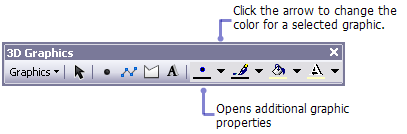
Pour mettre à jour plusieurs éléments graphiques simultanément, maintenez la touche Maj enfoncée en cliquant sur chaque élément supplémentaire. Cliquez avec le bouton droit de la souris pour ouvrir la boîte de dialogue Propriétés de l'élément. Les modifications apportées sont respectées immédiatement pour tous les graphiques sélectionnés.
Si l'outil Sélectionner les graphiques est désactivé, cela signifie que la couche de graphiques active ne contient aucun élément graphique.
- Cliquez sur l'outil Sélectionner les graphiques
 de la barre d'outils Graphiques 3D dans ArcGlobe ou ArcScene.
de la barre d'outils Graphiques 3D dans ArcGlobe ou ArcScene.
- Cliquez pour sélectionner l'élément graphique à modifier.
- Pour des points, cliquez sur la flèche de la liste déroulante Couleur du symbole ponctuel ; pour des lignes, cliquez sur Couleur de ligne et pour des graphiques surfaciques, sur Couleur de remplissage. Dans ArcGlobe, il s'agit de la flèche de la liste déroulante Couleur du polygone.
- Sélectionnez la couleur à utiliser.
Pour du texte, cliquez sur la flèche de la liste déroulante Couleur du texte.